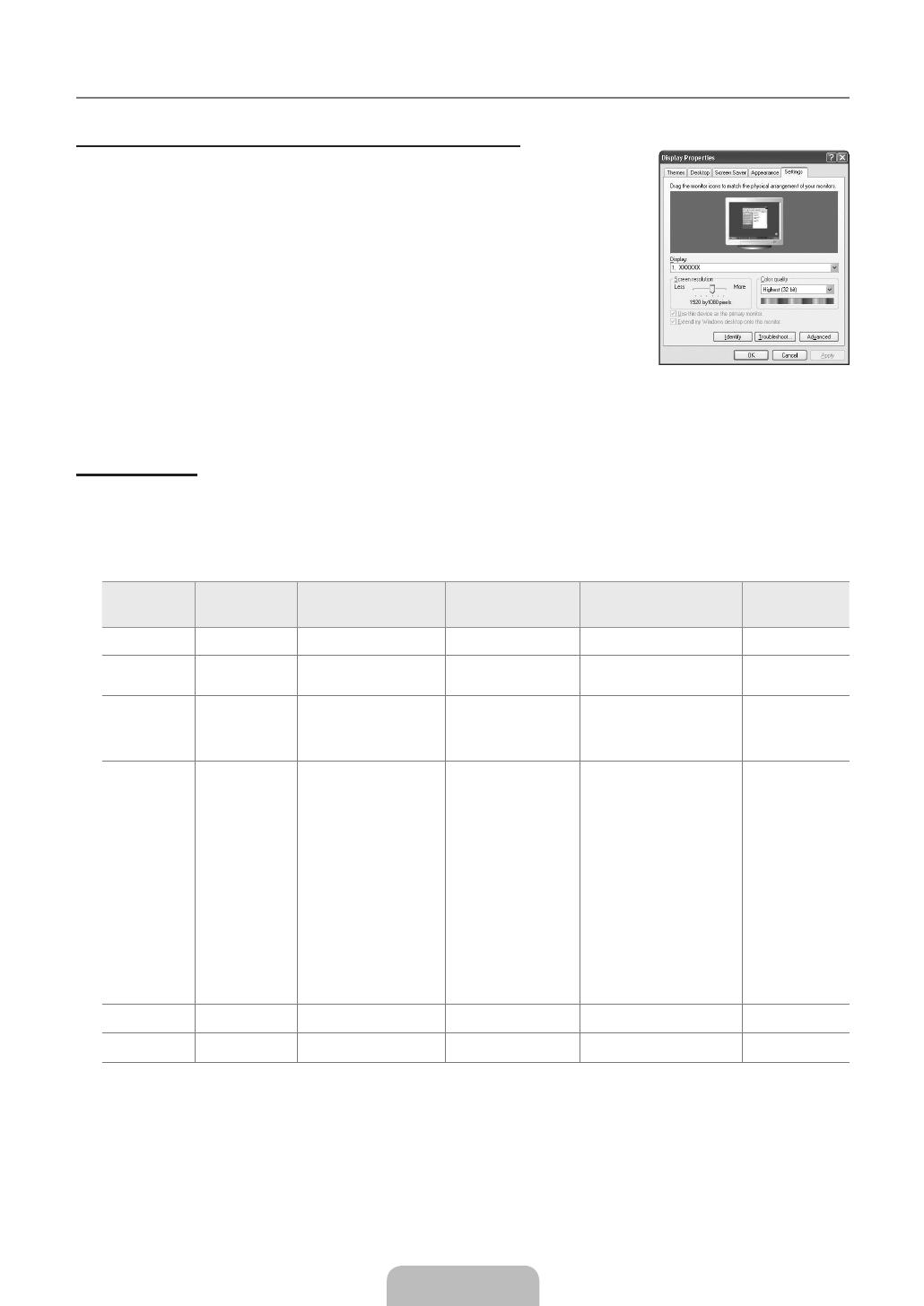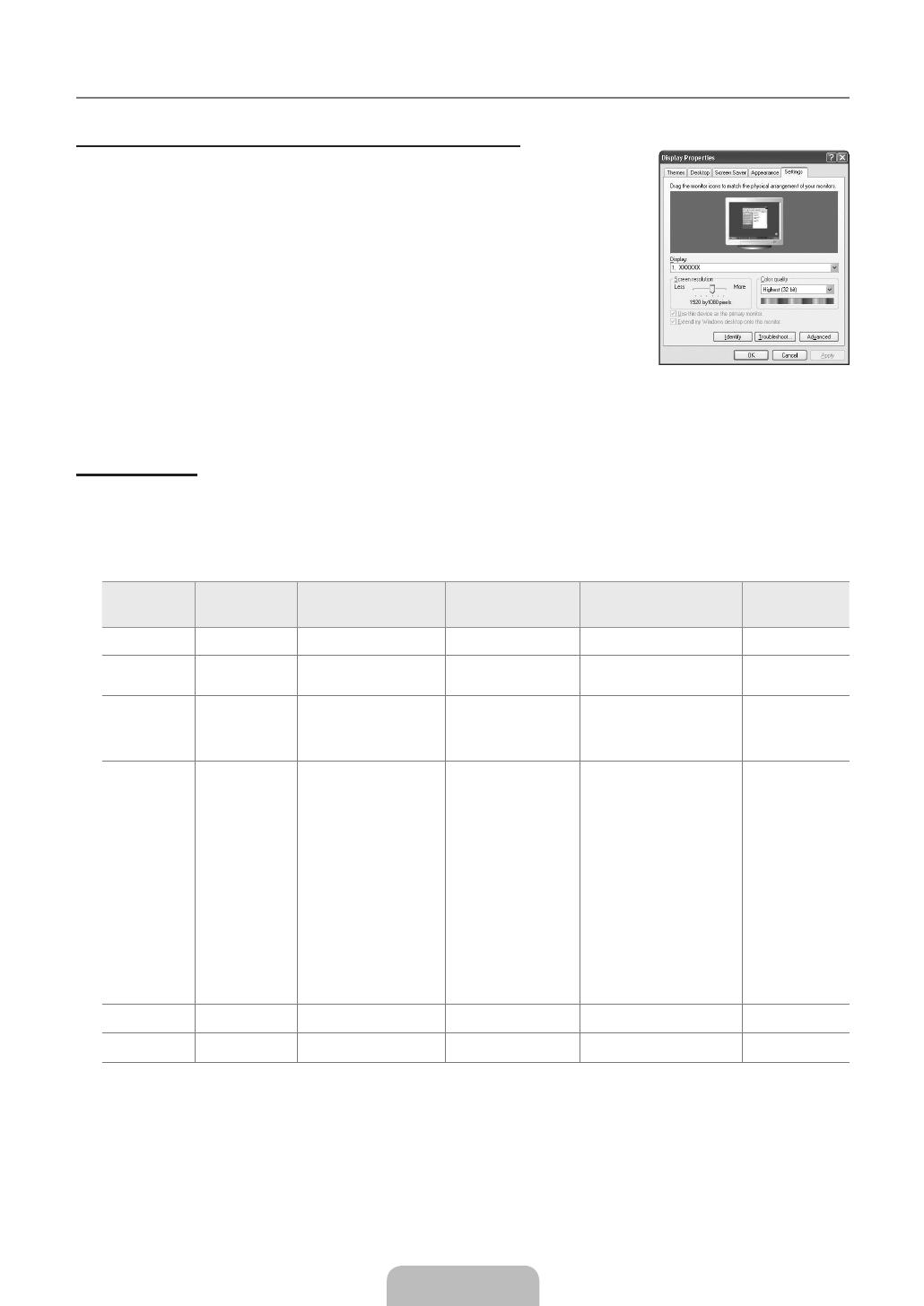
Mai jos sunt afişate setările unui ecran Windows pentru un calculator tipic. Ecranele efective
de pe calculator vor fi probabil diferite, în funcţie de versiunea de Windows şi de placa video.
Totuşi, chiar dacă ecranele efective au un aspect diferit, în aproape toate cazurile vor fi
valabile aceleaşi informaţii de bază pentru configurare. (În caz contrar, contactaţi producătorul
calculatorului sau distribuitorul Samsung.)
1.
Mai întâi, faceţi clic pe "Panou de control" în meniul Start din Windows.
2.
Când este afişată fereastra panoului de control, faceţi clic pe "Aspect şi teme" , ceea ce
va determina afişarea unei casete de dialog.
3.
Când este afişată fereastra panoului de control, faceţi clic pe "Afişaj" şi va fi afişată o
casetă de dialog.
4.
Navigaţi la fila "Setări" a casetei de dialog afişate.
Setarea pentru dimensiunea corectă (rezoluţie) - Optim: 1920 X 1080 pixels
Dacă există o opţiune pentru frecvenţa verticală în caseta de dialog a setărilor
afişajului, valoarea corectă este "60" sau "60 Hz". În caz contrar, faceţi clic pe "OK"
pentru a părăsi caseta de dialog.
Dacă semnalul de la sistem este acelaşi cu sistemul standard, ecranul este ajustat în mod automat. Dacă semnalul de la sistem
nu este acelaşi cu semnalul standard, ajustaţi modul consultând manualul plăcii dumneavoastră video, în caz contrar existând
posibilitatea de a rămâne fără semnal video. Pentru modurile video listate pe pagina următoare, imaginea ecranului a fost
optimizată din procesul de fabricaţie.
Mod
(KHz)
(Hz)
Polaritate
(O/V)
IBM
640 x 350 31,469 70,086 25,175 +/-
720 x 400 31,469 70,087 28,322 -/+
MAC
640 x 480 35,000 66,667 30,240 -/-
832 x 624 49,726 74,551 57,284 -/-
1152 x 870 68,681 75,062 100,000 -/-
VESA CVT
720 x 576 35,910 59,950 32,750 -/+
1152 x 864 53,783 59,959 81,750 -/+
1280 x 720 44,772 59,855 74,500 -/+
1280 x 720 56,456 74,777 95,750 -/+
1280 x 960 75,231 74,857 130,000 -/+
VESA DMT
640 x 480 31,469 59,940 25,175 -/-
640 x 480 37,861 72,809 31,500 -/-
640 x 480 37,500 75,000 31,500 -/-
800 x 600 37,879 60,317 40,000 +/+
800 x 600 48,077 72,188 50,000 +/+
800 x 600 46,875 75,000 49,500 +/+
1024 x 768 48,363 60,004 65,000 -/-
1024 x 768 56,476 70,069 75,000 -/-
1024 x 768 60,023 75,029 78,750 +/+
1152 x 864 67,500 75,000 108,000 +/+
1280 x 1024 63,981 60,020 108,000 +/+
1280 x 1024 79,976 75,025 135,000 +/+
1280 x 800 49,702 59,810 83,500 -/+
1280 x 800 62,795 74,934 106,500 -/+
1280 x 960 60,000 60,000 108,000 +/+
1360 x 768 47,712 60,015 85,500 +/+
1440 x 900 55,935 59,887 106,500 -/+
1440 x 900 70,635 74,984 136,750 -/+
1680 x 1050 65,290 59,954 146,250 -/+
VESA GTF
1280 x 720 52,500 70,000 89,040 -/+
1280 x 1024 74,620 70,000 128,943 -/-
VESA DMT /
DTV CEA
1920 x 1080p 67,500 60,000 148,500 +/+
Când conectaţi un cablu cu interfaţă HDMI/DVI, trebuie să utilizaţi mufa HDMI IN 3(DVI).
Modul intercalat nu este acceptat.
Televizorul ar putea funcţiona anormal dacă este selectat un format video non-standard.
Modurile Separate şi Composite sunt acceptate. SOG nu este acceptat.
Cablurile VGA prea lungi sau de calitate inferioară pot cauza zgomot al imaginii în modurile de înaltă rezoluţie (1920x1080).
¦
•
•
■
N
N
N
N
N
BN68-02325B-04Rum.indb 17 2009-10-20 �� 3:23:35